Як використовувати телефон Android як геймпад для ігор на ПК

Якщо у вас немає ігрового контролера, не хвилюйтеся. Ось як ви можете перетворити свій телефон Android на геймпад.

Гра у відеоігри з ефективними елементами керування завжди допомагає покращити ваш досвід. У той час як традиційні елементи керування для комп’ютерних ігор – це клавіатура та миша, деякі ігри можуть працювати краще з геймпадом.
Якщо у вас немає ігрового контролера, не хвилюйтеся. Ось як ви можете перетворити свій телефон Android на геймпад.
Чому варто використовувати телефон Android як геймпад?
Використання телефону Android як ігрового контролера для комп’ютера може покращити ігрові враження. Ось кілька причин, чому це потрібно зробити:
Якщо вам цікаво, яку роль у грі відіграють акселерометр або гіроскоп, ви можете знайти це в посібнику Quantrimang.com щодо датчиків смартфонів .
Як перетворити телефон Android на геймпад
Щоб з'єднати телефон і комп'ютер, потрібно встановити дві програми. Вам потрібен PC Remote Receiver на комп’ютері з ОС Windows і супутня програма PC Remote на телефоні Android. Вони безкоштовні, або ви можете заплатити, щоб видалити рекламу, розблокувати якісніші потоки та інші функції
Запустіть програми після встановлення та переконайтеся, що обидва пристрої підключено до однієї мережі WiFi. Тепер виконайте на своєму телефоні такі дії:
1. Натисніть опцію «Підключити» на головному екрані.
2. Ви можете побачити свій комп’ютер у розділі «Локальний ПК» , якщо ваш комп’ютер і мобільний телефон знаходяться в одній мережі.
3. Торкніться імені ПК, і два пристрої з’єднаються.
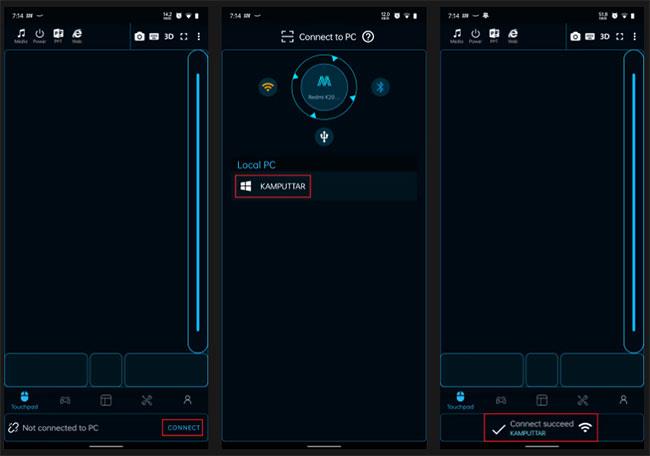
Підключіть 2 пристрої до однієї мережі WiFi
Якщо у вас виникли проблеми з підключенням через Wi-Fi, є кілька інших методів, якими ви можете спробувати змусити його працювати.
Підключіть за допомогою кабелю USB
1. Запустіть програму на обох пристроях і підключіть телефон до ПК за допомогою USB-кабелю.
2. Відкрийте програму на телефоні та торкніться Підключити.
3. Торкніться піктограми USB, і вас попросять увімкнути USB-модем.
4. Увімкніть USB-модем у налаштуваннях телефону, і підключення буде успішним.
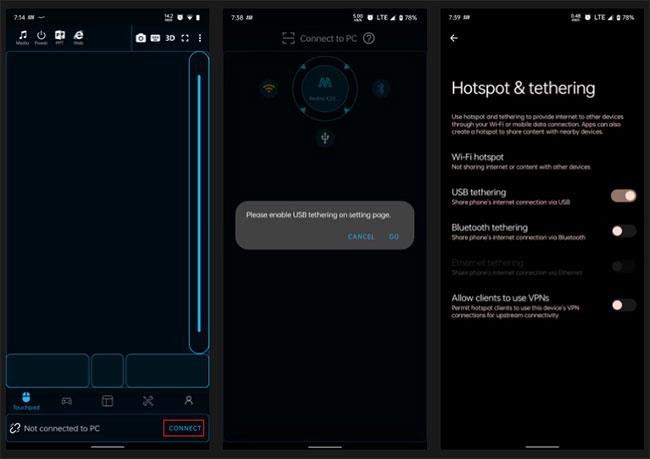
Підключіть за допомогою кабелю USB
Підключіться за допомогою Bluetooth
1. Увімкніть Bluetooth на ПК та телефоні, а потім відкрийте програму на обох пристроях.
2. У програмі для мобільних пристроїв натисніть кнопку Connect і виберіть режим Bluetooth.
3. Тепер ви можете побачити список доступних пристроїв на своєму телефоні. Натисніть назву робочого столу, і ваш телефон буде готовий до використання як геймпад.
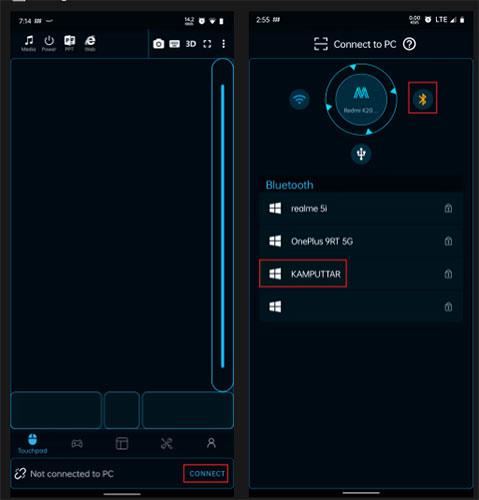
Підключіться за допомогою Bluetooth
Підключіться за допомогою QR-коду
1. Відкрийте програму на своєму комп’ютері та натисніть опцію «Створити QR-код» на головному екрані.
2. Коли QR-код з’явиться на екрані, перейдіть у мобільну програму та натисніть опцію «Підключити».
3. У режимі вибору сполучення натисніть «Підключитися до ПК» і відкрийте QR-сканер у програмі.
4. Тепер відскануйте QR-код, після чого телефон і комп’ютер з’єднаються.
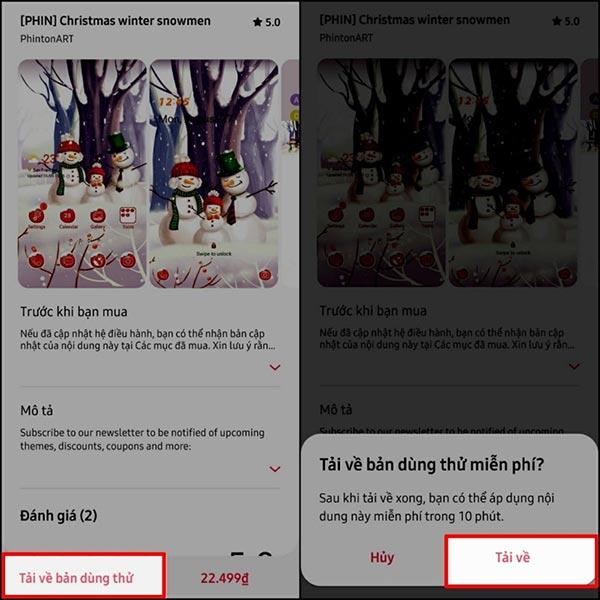
Підключіться за допомогою QR-коду
Виберіть макет контролера
Після успішного підключення телефону Android до ПК ви готові грати в гру. Тепер перейдіть до розділу макета в додатку Android і виберіть потрібний макет, торкнувшись назви гри, у яку хочете пограти. Вибравши його, запустіть гру на робочому столі.
Якщо для гри, у яку ви граєте, немає макета, ви можете вибрати натомість макет контролера Xbox360, оскільки він працюватиме з більшістю ігор. Крім того, ви можете налаштувати свій контролер, торкнувшись значка геймпада у верхньому лівому куті меню макета.
У верхньому правому куті меню розкладки ви можете побачити кнопку + , за допомогою якої можна створити нову вертикальну чи горизонтальну розкладку або імпортувати спеціальну розкладку з пам’яті телефону.
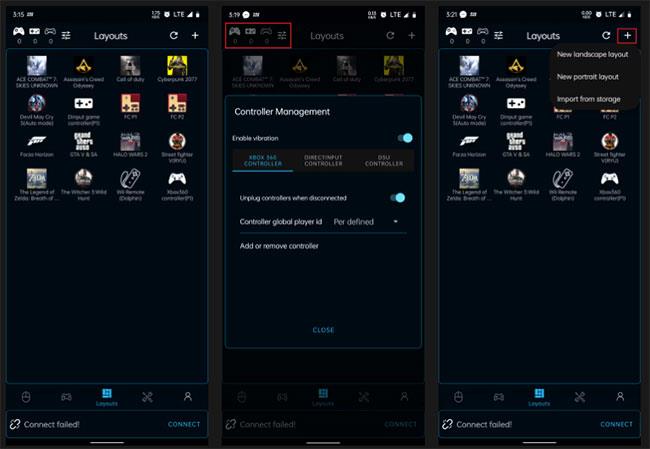
Виберіть макет контролера
Завдяки тому, що ваш телефон Android виконує роль контролера, ви можете насолоджуватися керуванням нахилом у гонках або іграх з водінням, як-от Forza Horizon 5. Щоб використовувати свій телефон як геймпад, просто встановіть програму на обидва пристрої та об’єднайте їх улюбленим способом.
Завдяки функціям перетворення мовлення в текст у режимі реального часу, вбудованим у багато сучасних програм введення, ви маєте швидкий, простий і водночас надзвичайно точний метод введення.
До Tor можуть підключатися як комп’ютери, так і смартфони. Найкращий спосіб отримати доступ до Tor зі свого смартфона — через Orbot, офіційний додаток проекту.
oogle також залишає історію пошуку, яку іноді ви не хочете, щоб хтось, хто позичає ваш телефон, бачив у цій пошуковій програмі Google. Як видалити історію пошуку в Google, ви можете виконати кроки, наведені нижче в цій статті.
Нижче наведено найкращі підроблені програми GPS на Android. Усе це безкоштовно та не потребує рутування телефону чи планшета.
Цього року Android Q обіцяє внести ряд нових функцій і змін в операційну систему Android. Давайте подивимося очікувану дату випуску Android Q і відповідних пристроїв у наступній статті!
Безпека та конфіденційність дедалі більше стають головними проблемами для користувачів смартфонів загалом.
Завдяки режиму «Не турбувати» в ОС Chrome ви можете миттєво вимкнути дратівливі сповіщення для більш зосередженого робочого простору.
Чи знаєте ви, як увімкнути ігровий режим, щоб оптимізувати продуктивність гри на телефоні? Якщо ні, давайте вивчимо це зараз.
За бажанням ви також можете встановити прозорі шпалери для всієї телефонної системи Android за допомогою програми Designer Tools, включаючи інтерфейс програми та інтерфейс налаштувань системи.
Випускається все більше і більше моделей телефонів 5G, починаючи від дизайнів, типів і закінчуючи сегментами. У цій статті давайте ознайомимося з моделями телефонів 5G, які будуть представлені в листопаді цього року.









